Hiện nay, không ít người dùng sẽ không quan đến việc cài đặt .NET Framework khi dùng laptop. Tuy nhiên cài đặt và kích hoạt chúng trên máy tính của bạn sẽ giúp cho quá trình sử dụng trên máy trở nên ổn định và hiệu quả hơn. Trong một số trường hợp, bạn cần phải cài đặt đúng phiên bản .NET Framework thì mới có thể sử dụng một số phần mềm, ứng dụng. Trong đó .NET Framework 3.5 và 4.0 hiện đang là hai phiên bản được cài đặt nhiều trên laptop. Dưới đây sẽ là các thông tin chi tiết về .NET Framework 3.5 và 4.0 trên windows để bạn tham khảo rõ hơn. Xem ngay nhé!
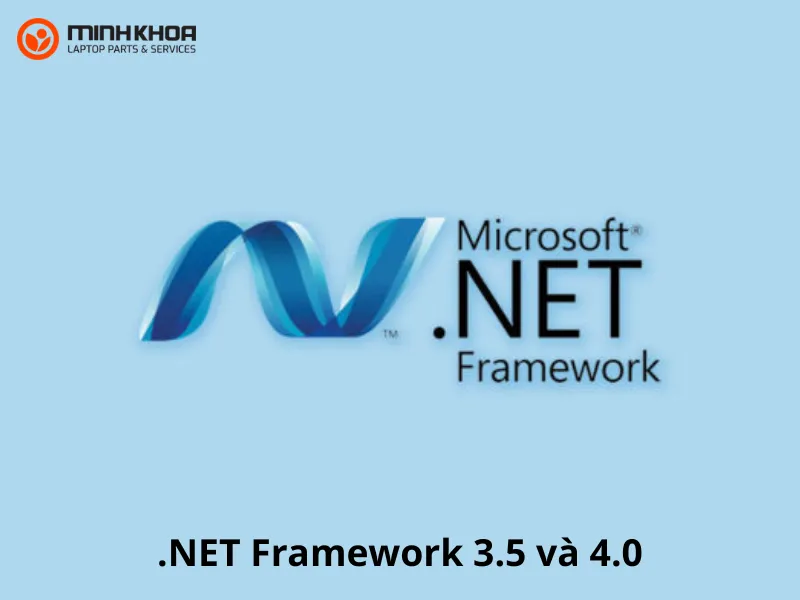
Nội dung bài viết
Tìm hiểu về .NET Framework 3.5 và 4.0
.NET Framework là một nền tảng được Microsoft phát triển nhằm cung cấp môi trường để chạy các ứng dụng. Trải qua nhiều phiên bản khác nhau, nhiều phần mềm hiện nay được xây dựng để hoạt động dựa trên một phiên bản cụ thể của .NET Framework. Nếu bạn thấy cửa sổ bật lên này, nghĩa là bạn đang cố gắng khởi chạy một ứng dụng yêu cầu phiên bản .NET Framework mà máy tính của bạn chưa cài đặt.
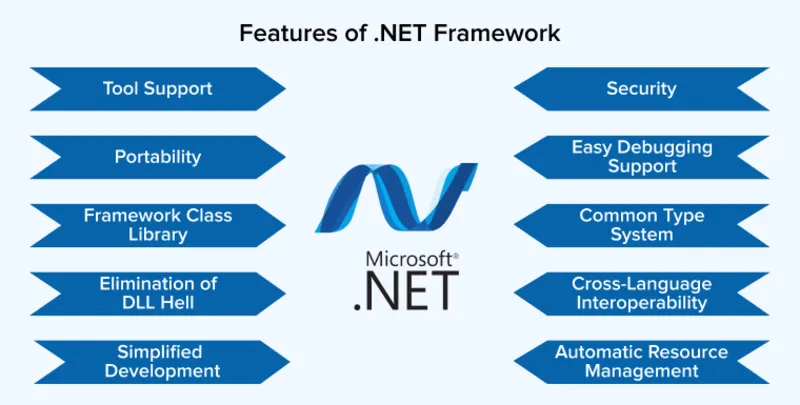
Trước khi cài đặt và kích hoạt .NET Framework 3.5 cũng như phiên bản 4.0 thì trước hết người dùng cần hiểu rõ về chúng. Sau đây, chúng tôi sẽ cung cấp đến bạn một số thông tin chi tiết về hai phiên bản .net framework này:
Giới thiệu về .NET Framework 3.5
“.NET Framework 3.5 được phát triển dựa trên các tính năng đã có từ phiên bản 3.0, đồng thời bổ sung thêm nhiều cải tiến mới “ – Thông tin được cập nhật trên Diễn đàn của Microsoft.
Một số công nghệ nền tảng tiếp tục được mở rộng trong phiên bản này bao gồm:
-
Windows Workflow Foundation (WF)
-
Windows Communication Foundation (WCF)
-
Windows Presentation Foundation (WPF)
-
Windows CardSpace
Xem thêm: 3 cách sửa lỗi Could Not Find The Recovery Environment trên windows
Đặc biệt, để đảm bảo khả năng tương thích ngược và tránh gây gián đoạn, các tính năng mới được thêm vào dưới dạng các assembly riêng biệt thay vì thay đổi cấu trúc hiện có.
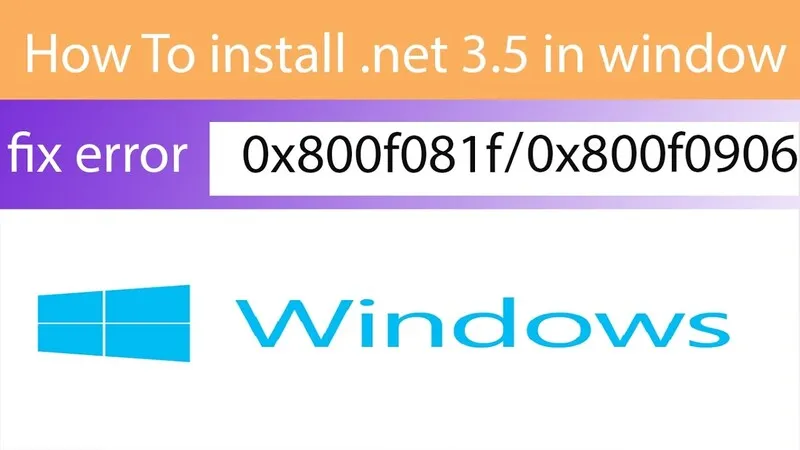
Những điểm nổi bật của .NET Framework 3.5 gồm có:
-
Tích hợp LINQ (Ngôn ngữ truy vấn tích hợp): Hỗ trợ truy vấn dữ liệu linh hoạt bằng cú pháp thống nhất, áp dụng cho nhiều nguồn dữ liệu như SQL, XML, DataSet và bộ sưu tập.
-
Hỗ trợ ASP.NET AJAX: Tạo trải nghiệm web tương tác hơn, hiệu suất cao hơn, tương thích tốt với các trình duyệt phổ biến.
-
Mở rộng hỗ trợ giao thức Web trong WCF: Bao gồm các chuẩn như AJAX, JSON, REST, POX, RSS, ATOM và một số tiêu chuẩn WS-* mới.
-
Tích hợp công cụ trong Visual Studio 2008: Hỗ trợ đầy đủ việc phát triển với WF, WCF và WPF, đặc biệt là các dịch vụ có quy trình làm việc.
-
Các lớp mới trong thư viện lớp cơ sở (BCL): Đáp ứng nhiều yêu cầu thực tế từ người dùng, mở rộng khả năng xử lý trong nhiều lĩnh vực ứng dụng.
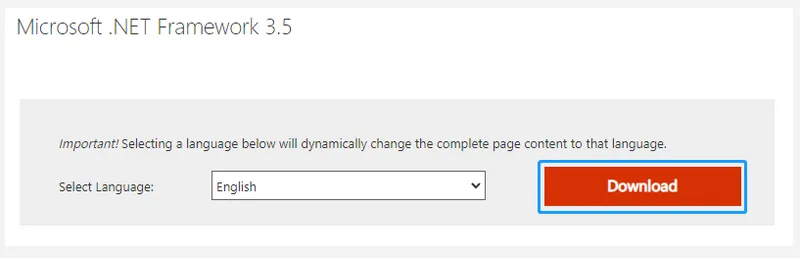
.NET Framework 4.0 là gì?
.NET Framework 4.0 là một phiên bản nâng cấp của nền tảng phát triển phần mềm .NET do Microsoft phát hành chính thức vào năm 2010. Phiên bản này mang đến nhiều cải tiến đáng kể về hiệu suất, khả năng mở rộng và hỗ trợ lập trình hiện đại hơn, nhằm giúp các nhà phát triển xây dựng ứng dụng cho Windows hiệu quả hơn.
.NET Framework 4.0 là một nền tảng phát triển phần mềm do Microsoft phát hành, cung cấp môi trường chạy ứng dụng hiện đại, linh hoạt và an toàn. Phiên bản này có thể hoạt động song song với các phiên bản trước đó, nghĩa là các ứng dụng được xây dựng trên .NET Framework cũ vẫn có thể tiếp tục chạy bình thường mà không bị ảnh hưởng.
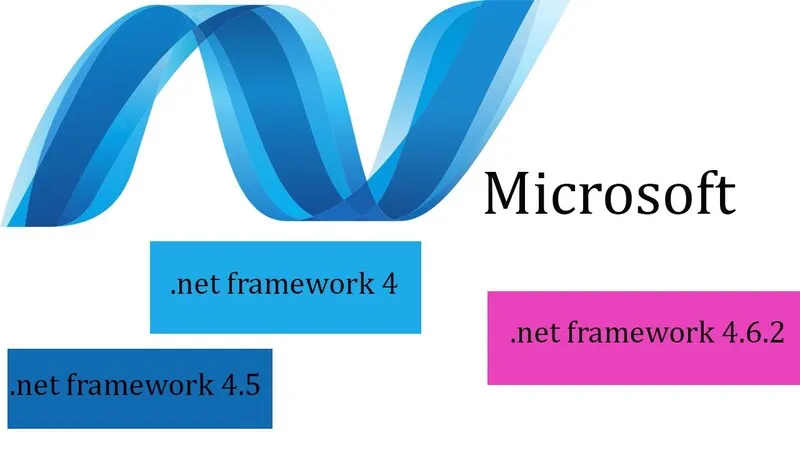
Nhắc đến .NET Framework 4.0 chúng ta không thể bỏ qua một số tính năng nổi bật sau đây:
Cải tiến về hiệu năng và lõi nền tảng:
-
Tăng hiệu suất thực thi, hỗ trợ đa lõi tốt hơn.
-
Thu gom rác (Garbage Collection) nền được cải thiện.
-
Hỗ trợ gỡ lỗi nâng cao như: phân tích dump, minidump Watson, gỡ lỗi ứng dụng hỗn hợp trên hệ 64-bit.
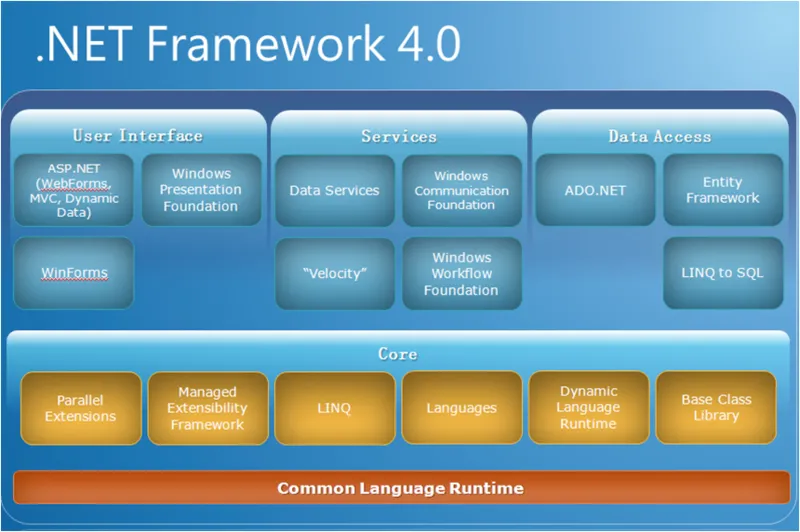
Ngôn ngữ lập trình C# và VB.NET được nâng cấp:
-
Hỗ trợ lambda dạng câu lệnh, tham số tùy chọn, phân phối động (dynamic dispatch).
-
Hỗ trợ viết mã ngắn gọn và dễ hiểu hơn.
Truy cập dữ liệu và mô hình hóa:
-
Entity Framework 4.0 cho phép làm việc trực tiếp với cơ sở dữ liệu qua đối tượng .NET và LINQ.
-
Hỗ trợ mô hình POCO, lazy loading, phát triển hướng kiểm thử (TDD), template T4, tự theo dõi đối tượng, và hiệu suất cao hơn.
-
WCF Data Services hỗ trợ xây dựng dịch vụ RESTful sử dụng OData, tương thích với Microsoft Office và SharePoint.
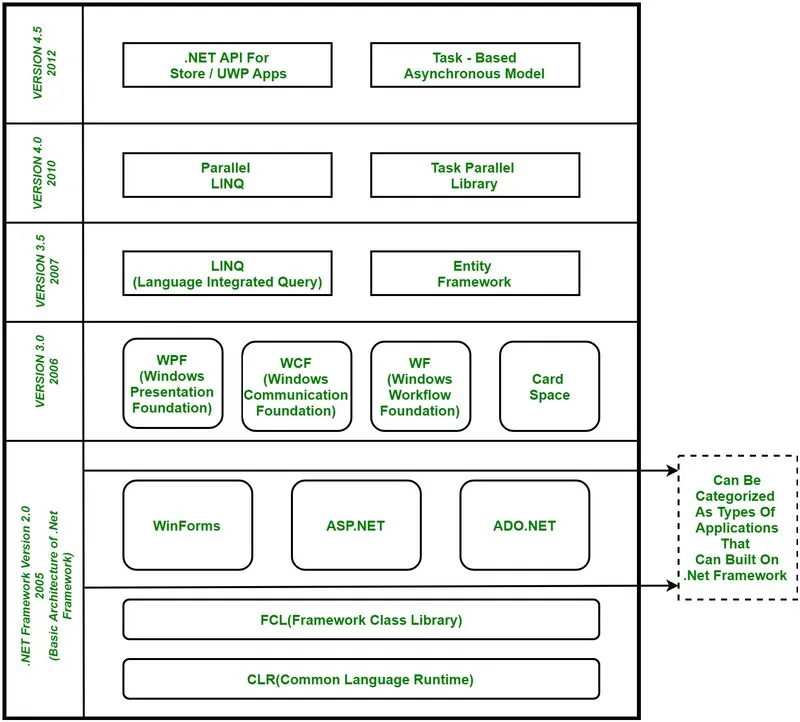
Cải tiến ASP.NET:
-
Kiểm soát tốt hơn với HTML/CSS, hỗ trợ SEO.
-
Hỗ trợ CDN cho thư viện AJAX.
-
Tăng khả năng mở rộng và tùy biến cho biểu mẫu web động.
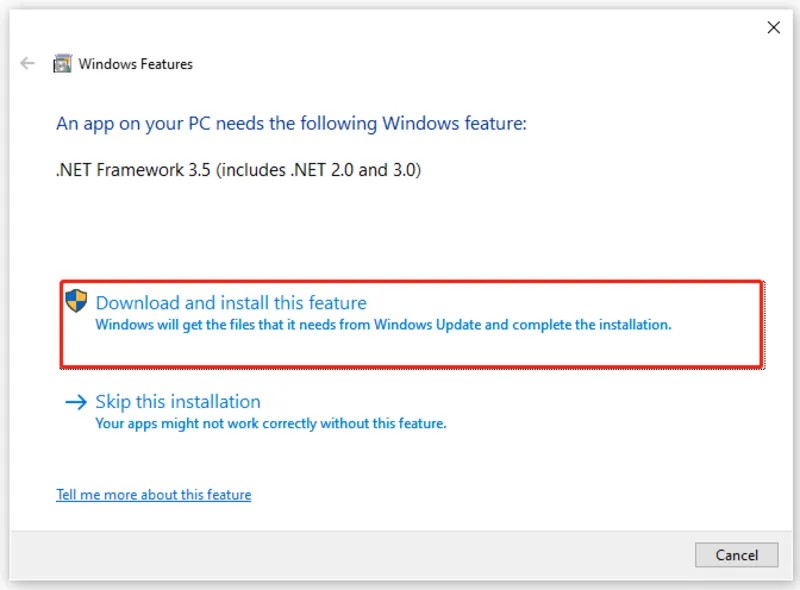
Windows Presentation Foundation (WPF):
-
Hỗ trợ đa chạm, ribbon UI, và tích hợp sâu với Windows 7.
-
Cung cấp các điều khiển mới như biểu đồ, lưới dữ liệu, chỉnh sửa thông minh.
-
Cải thiện hiển thị văn bản, độ tương tác và hiệu năng.
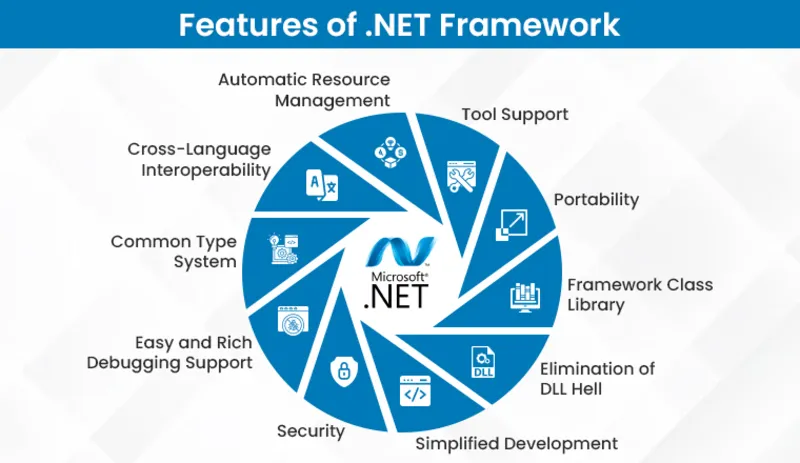
Windows Workflow Foundation (WF):
-
Trải nghiệm thiết kế quy trình được cải thiện.
-
Hỗ trợ mô hình sơ đồ mới, tích hợp quy tắc và các tính năng tương quan thông báo.
-
Tăng tốc xử lý các workflow phức tạp.
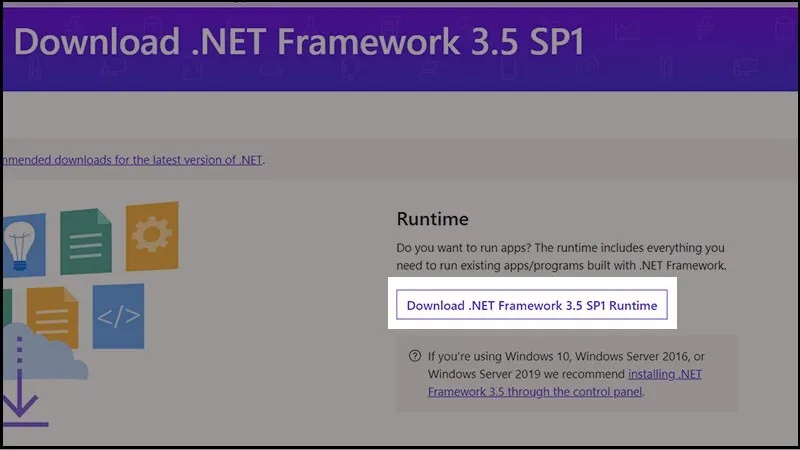
Windows Communication Foundation (WCF):
-
Hỗ trợ quy trình nhắn tin thông qua WCF Workflow Services.
-
Bổ sung các tính năng như dịch vụ định tuyến, khám phá dịch vụ, hỗ trợ REST, cải thiện hiệu năng và chẩn đoán.
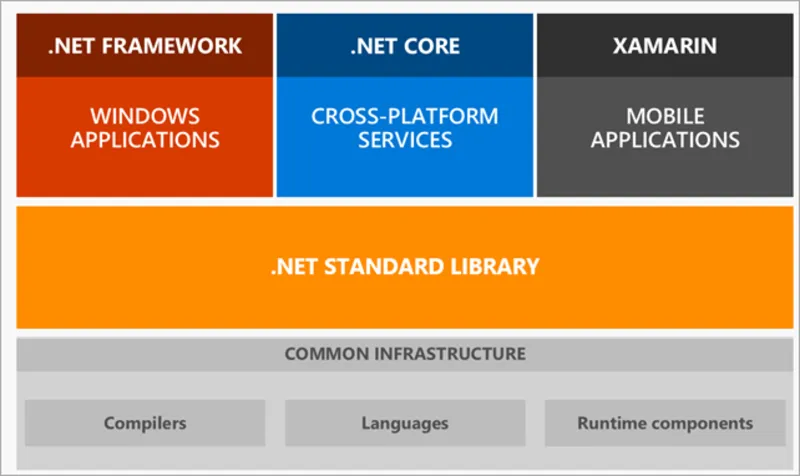
Lập trình song song (Parallel Programming):
-
Cung cấp Thư viện song song tác vụ (TPL), PLINQ, và các cấu trúc dữ liệu đồng bộ hóa.
-
Cho phép tận dụng tối đa sức mạnh của CPU đa nhân để tăng hiệu suất xử lý.
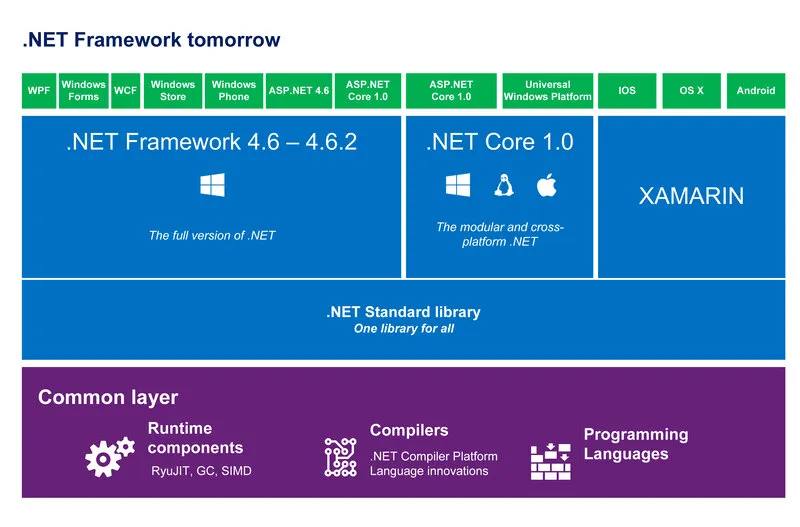
Nói tóm lại, .NET Framework 4.0 là một bản nâng cấp mạnh mẽ, giúp lập trình viên phát triển các ứng dụng giàu tính năng, hiệu suất cao, dễ bảo trì và tương thích tốt với hệ sinh thái Microsoft.
Tham khảo bài viết: Hướng dẫn cách sử dụng IDM vĩnh viễn trong win 10 & 11
Hướng dẫn cách cài đặt kích hoạt .NET Framework 3.5 và 4.0 trên windows
.NET Framework 4.0 có thể được cài đặt song song với các phiên bản trước đó như 3.5, vì nó không ghi đè mà được thiết kế để hoạt động độc lập. Laptop Minh Khoa sẽ hướng dẫn bạn cách cài đặt kích hoạt .NET Framework 3.5 và 4.0 trên Windows Server và Windows 10 hoặc 11. Bạn có thể tiến hành như sau:
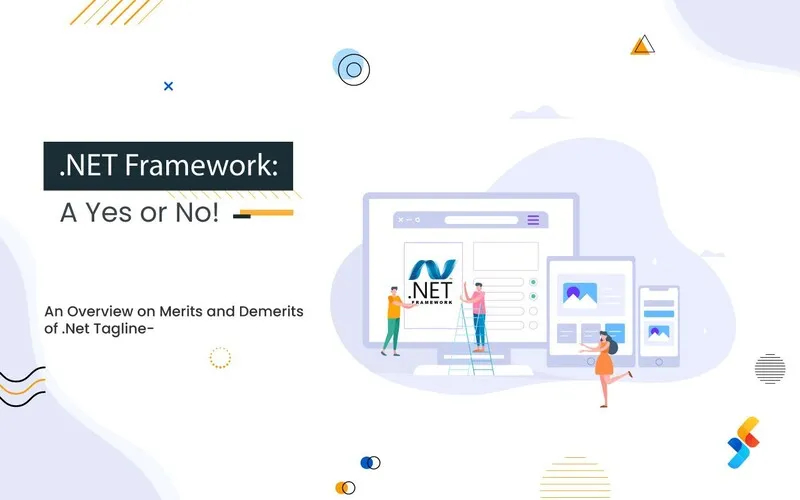
Cài đặt kích hoạt .NET Framework 3.5 và 4.0 trên Windows Server
Bước 1: Nhấn nút Start (Bắt đầu) trên thanh tác vụ.
Bước 2: Tìm kiếm và mở Add Roles and Features Wizard (Trình hướng dẫn Thêm vai trò và tính năng).
Bước 3: Trong trình hướng dẫn, tiếp tục nhấn Next cho đến khi đến phần Features (Tính năng).
Bước 4: Tìm và đánh dấu chọn vào .NET Framework 3.5 Features hoặc .NET Framework 4.0 Features.
Bước 5: Nhấn Install (Cài đặt) để bắt đầu quá trình cài đặt.
Lưu ý: Quá trình này có thể yêu cầu kết nối với nguồn cài đặt (như đĩa cài Windows Server hoặc thư mục chia sẻ nội bộ).
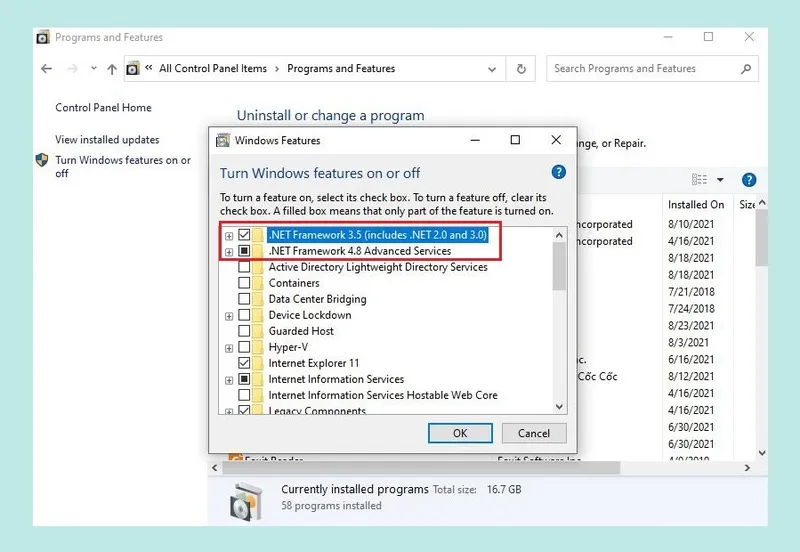
Cách bật .NET Framework 3.5 trên Windows (10/11)
Bạn có thể bật .NET Framework 3.5 thông qua Windows Features trong Bảng điều khiển. Các bước thực hiện như sau:
Bước 1: Nhấn nút Start trên thanh tác vụ.
Bước 2: Tìm kiếm và mở Windows Features (hoặc gõ: Turn Windows features on or off).
Bước 3: Trong cửa sổ Turn Windows features on or off, tìm và đánh dấu chọn vào: .NET Framework 3.5 or .NET Framework 4.0.
Bước 4: Nhấn OK để xác nhận và bắt đầu cài đặt.
Bước 5: Nếu được yêu cầu, hãy khởi động lại máy tính để hoàn tất.
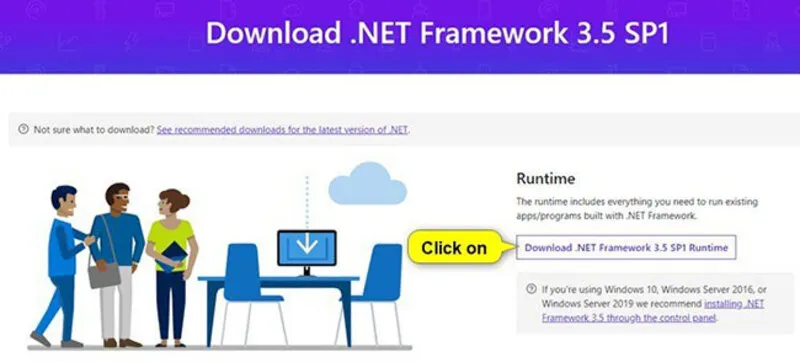
Nhìn chung, .NET Framework 3.5 và 4.0 trên windows là hai phiên bản mà quý khách không thể bỏ qua trong quá trình sử dụng laptop nhằm giúp cho việc dùng máy của bạn trở nên dễ dàng hơn. Hy vọng những gì mà Laptop Minh Khoa đã cung cấp trong bài viết này sẽ mang đến cho bạn nhiều thông tin hữu ích. Chúc bạn cài đặt và kích hoạt .NET Framework 3.5 và 4.0 trên windows thành công!
Bài viết liên quan




